目錄
關於訪問日誌
您可以記錄用戶端存取本機CAMServer的日誌。
查看訪問日誌有兩種方式:一種是從管理介面查看,另一種是以文字格式記錄。
管理螢幕存取日誌
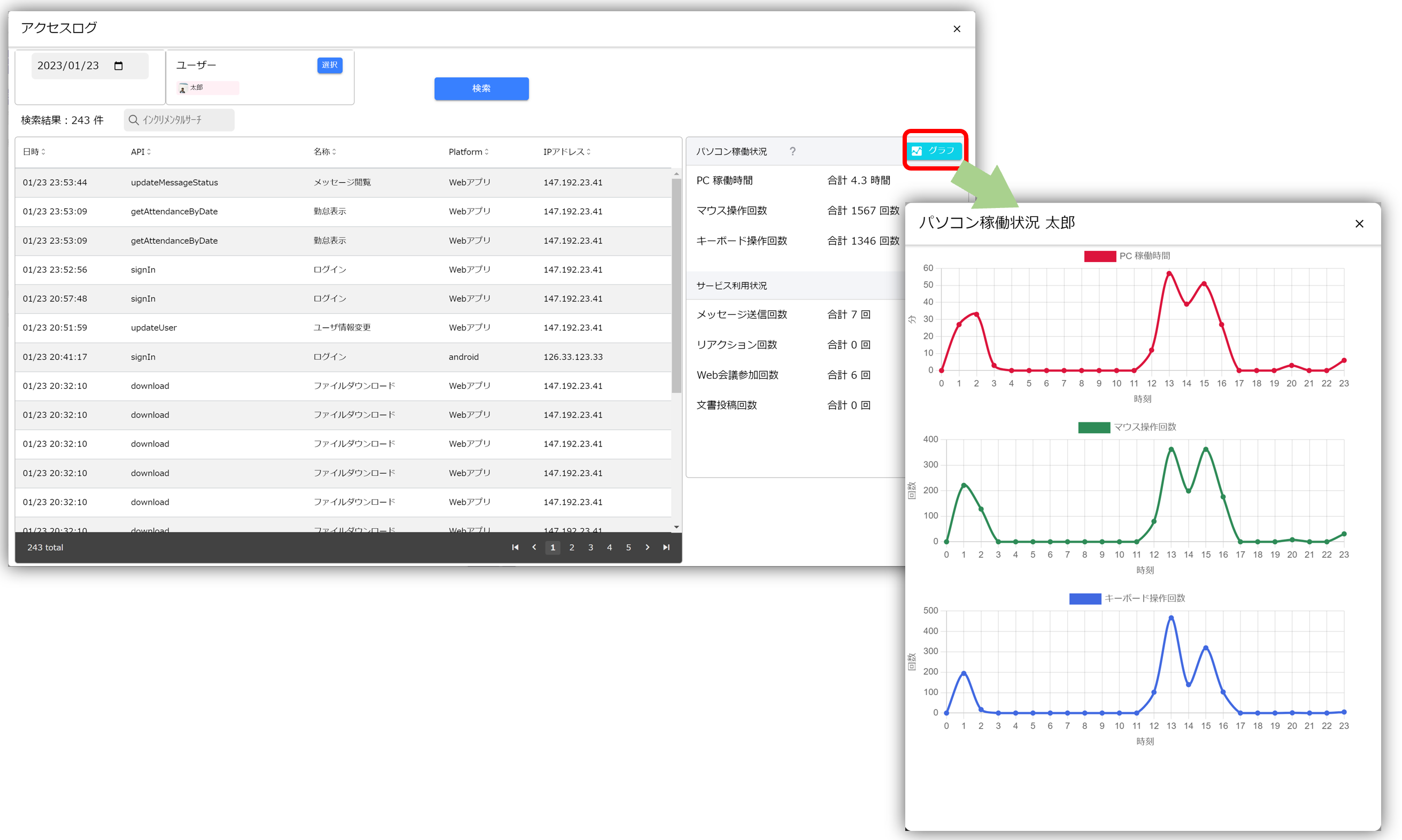 |
您可以在管理畫面上查看每個使用者的存取日誌。 |
- 管理螢幕上的存取日誌適用於雲端企業版和本地旗艦版。
- 啟用考勤管理後,可以查看電腦運作狀態。
文字存取日誌
錄音方式
- CAM伺服器停止
CAM伺服器/boot.ini將以下部分新增至文件中# 記錄每個 HTTP 存取 cam.enableServerAccessLog=true # 可選。將登入認證的信箱加入上述日誌中(部分郵件會被封鎖記錄) cam.enableServerAccessLogEmail=true
- CAM伺服器啟動
日誌儲存位置
當以上設定完成後 CAMServer/sys/logs/YYYYMM_application0.log 訪問日誌記錄在文件中。
*YYYYMM 是 CAMServer 啟動的年份和月份。
*日誌檔案以50MB為單位輪換,YYYYMM_application0.log的第0個日誌檔案是目前正在輸出的日誌檔案。序號最小的日誌檔案是當月的新日誌檔案。
記錄了什麼
訪問日誌以以下格式記錄。
日期和時間:[INFO]:CAMServlet:請求/CAMServer/API端點客戶端IP屏蔽電子郵件用戶ID的一部分會話ID的一部分客戶端識別碼(web | electro | android | ios)
2022/09/10 13:57:09:[訊息]:CAMServlet:請求 /CAMServer/getpublickey 192.168.1.XX tes*ou*an*be*te*t*co* 1gh7pgnovpss 856C9E2 網路 202*co* 1gh7pgnovpss 856C9E2 網路 202/03 :57:09:[訊息]:CAMServlet :請求/CAMServer/getack 192.168.1.XX tes*ou*an*be*te*t*co* 1gh7pgnovpss 856C9E2 網路2022/09/10 13:57:09:[資訊]:CAMServlet:請求/CAMServer/serverInfo 192.168.1.XX tes*ou*an*be*te*t*co* 1gh7pgnovpss 856C9E2 網路2022/09/10 13:57:09:[資訊]:Servlet:[資訊] /CAMServer/signIn 192.168.1.XX tes*ou*an*be*te*t*co* 1gh7pgnovpss 856C9E2 web 2022/09/10 13:57:10:[INFO]:CAMServlet:請求/Server/13892.10:[692. 1.XX tes*ou*an*be*te*t*co* 1gh7pgnovpss 856C9E2 網路2022/09/10 13:57:10:[INFO]:CAMServlet:Request /CAMServer/getUserPref 192.168.1. *an*be*te*t*co* 1gh7pgnovpss 856C9E2 網路2022/09/10 13:57:10:[資訊]:CAMServlet:Request /CAMServer/getLatestEntities 192.168.1.XX tes*ouan* *t*co* 1gh7pgnovpss 856C9E2 網絡
日誌監控
若要從日誌中偵測 CAMServer 中發生的錯誤,請檢查 CAMServer 輸出的日誌檔案(CAMServer/sys/logs/YYYYMM_application0.log)應該用日誌監控工具來監控。
大多數情況下 [嚴重] 請使用監控工具進行監控。
警告等級
- 內容:認證錯誤、API存取錯誤或客戶端意外錯誤時的輸出
- 影響:大多數情況下無害
2024/05/23 16:29:15:[WARNING]:CAMServlet :app.base.AppLevelException: Bad request.嚴重等級
- 內容:磁碟故障、磁碟短缺、記憶體短缺、產品Bug等。
- 影響程度:有影響,因此需要採取行動。不過,雖然無害,但由於產品本身考慮不足,也可能會出現這種情況,所以有必要在監控工具中對頻繁出現的日誌進行排除。
2024/05/23 09:29:57:[SEVERE]:ErrorHandler :An error has occurred. java.lang.NullPointerException